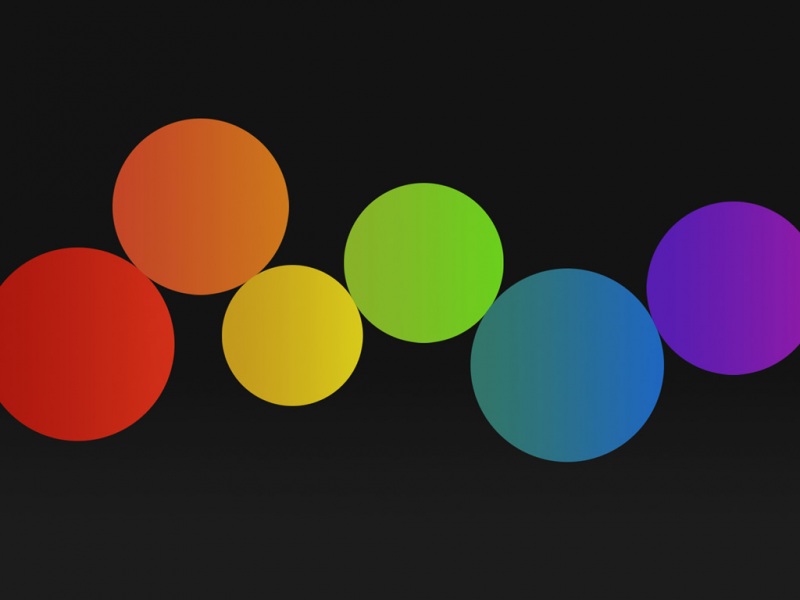独角兽企业重金招聘Python工程师标准>>>
MyEclipse限时秒杀!活动火热开启中>>
【MyEclipse最新版下载】
四、运行XDoclet代码生成
通常每次更改XDoclet EJB配置、应用程序服务器设置或修改任何EJB bean实现类的XDoclet注释后,都应执行XDoclet。
现在是在firstejb项目上执行XDoclet并测试新的XDoclet设置的好机会,因为Trader EJB尚未使用新的XDoclet注释业务方法进行扩展。
1. 右键单击firstejb,然后选择MyEclipse>Run XDoclet。
2. 监视来自xdoclet-build脚本的异常输出消息的控制台视图。
运行XDoclet操作的控制台输出
在运行XDoclet之后,firstejb项目包括Trader和TraderHome接口的新版本以及ejb-jar.xml和jboss.xmldeployment描述符。
XDoclet生成后EJB项目的内容
注意:当您在第2节中创建TraderBean.java类时,将Java包名称指定为com.genuitec.trader.ejb,并强调包名应以.ejb结尾。这是因为标准EJB XDoclet包替换子任务可以创建以.interfaces结尾的相应Java包名称,并将生成的EJB和Home接口添加到其中。在这个例子中,创建了com.genuitec.trader.interfaces包,它包含了Trader EJB和TraderHome接口。
五、创建Session EJB – Part 2
在Part 1中,您看到了创建TraderBean类的过程。 在本节中,您将业务方法以及XDoclet注释添加到TraderBean类中,然后使用XDoclet来更新先前创建的Trader和TraderHome接口。
创建初始的TraderBean.java类时,EJB创建的向导添加了一个示例业务方法,您可以将其用作添加自己业务方法的模式。注意这个方法包括javadoc tag @ejb.interface-method, 此自定义ejbdoclet标记将该方法标识为EJB接口方法实现的。当XDoclet在此类上运行时,Trader.java EJB接口类被修改为包含所有@ejb.interface-method注释的方法。
TraderBean示例方法
1. 双击TraderBean.java在编辑器中打开。
2. 在最后一个括号前添加以下两种业务方法,然后按CTRL + S进行保存。
3. 在firstejb项目上运行XDoclet来同步Trader和TraderHome类和部署描述符。
4. 在com.genuitec.trader.interfaces包中双击Trader.java。 注意添加buy()和sell()业务方法。